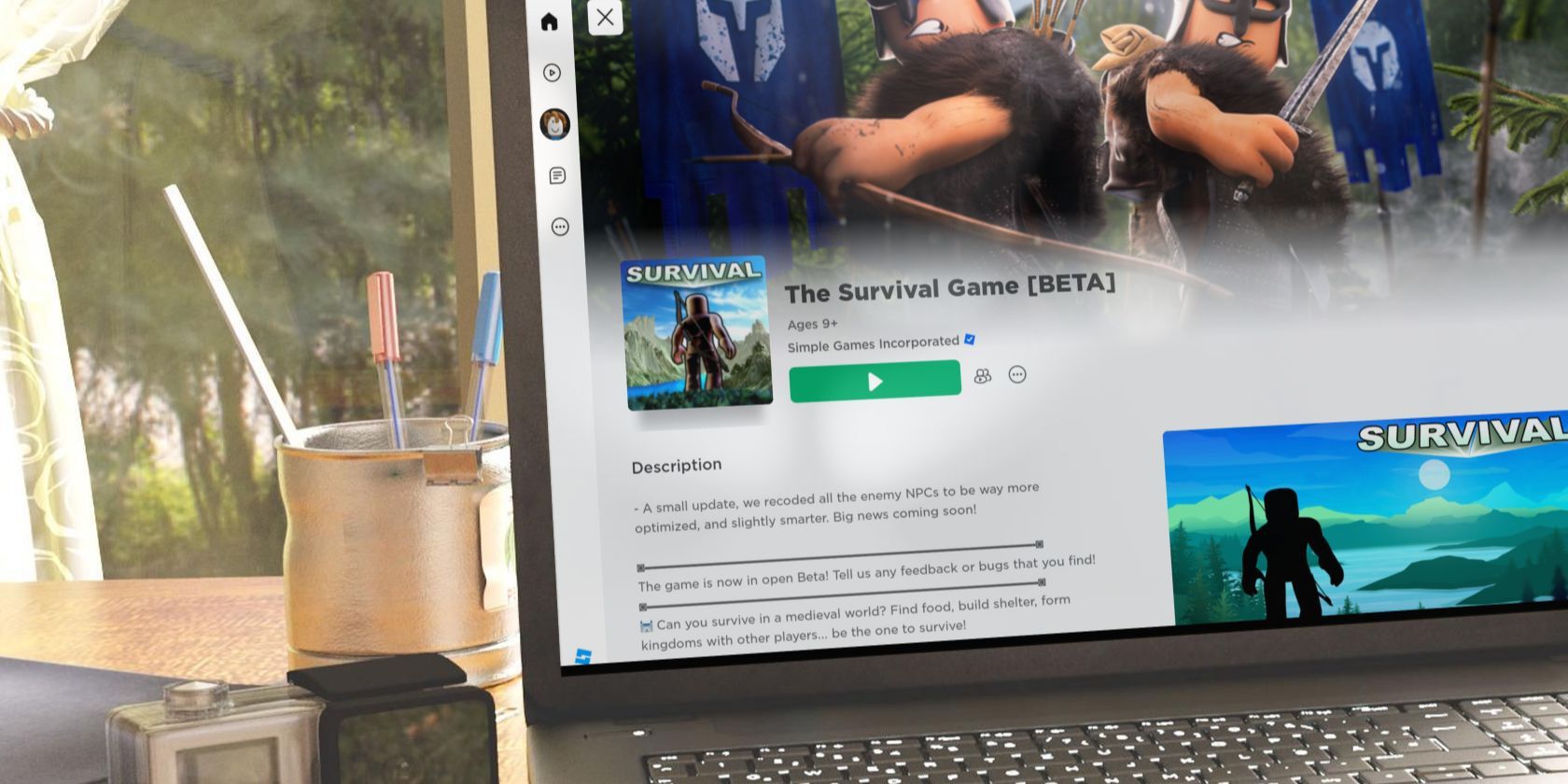با این راهنما برای کد خطای ترسناک 262 به Roblox بازگردید.
آیا به طور ناگهانی ارتباط شما با Roblox قطع شده و کد خطای 262 دریافت کرده اید که می گوید: “مشکلی در ارسال داده وجود داشت، لطفا دوباره وصل شوید”؟ این خطا معمولاً زمانی رخ می دهد که اتصال اینترنت شما یا سرورهای Roblox قطع شود.
با این حال، دلایل دیگری نیز وجود دارد، مانند پهنای باند ناکافی، استفاده از حالتها و برنامههای افزودنی شخص ثالث، اجرای دانلودها در حین بازی Roblox، یا صرفاً داشتن یک اتصال اینترنتی ناپایدار. اگر در حین بازی Roblox با این خطا مواجه می شوید، در اینجا برخی از اصلاحات احتمالی وجود دارد که می توانید اعمال کنید.
1. مسائل موقت را رد کنید
اتصال بین دستگاه شما و سرورهای Roblox ممکن است به دلایلی موقتاً قطع شده باشد، بنابراین ابتدا باید آن را رد کنید. برای انجام این کار، روی دکمه Reconnect در پیام خطا کلیک کنید.
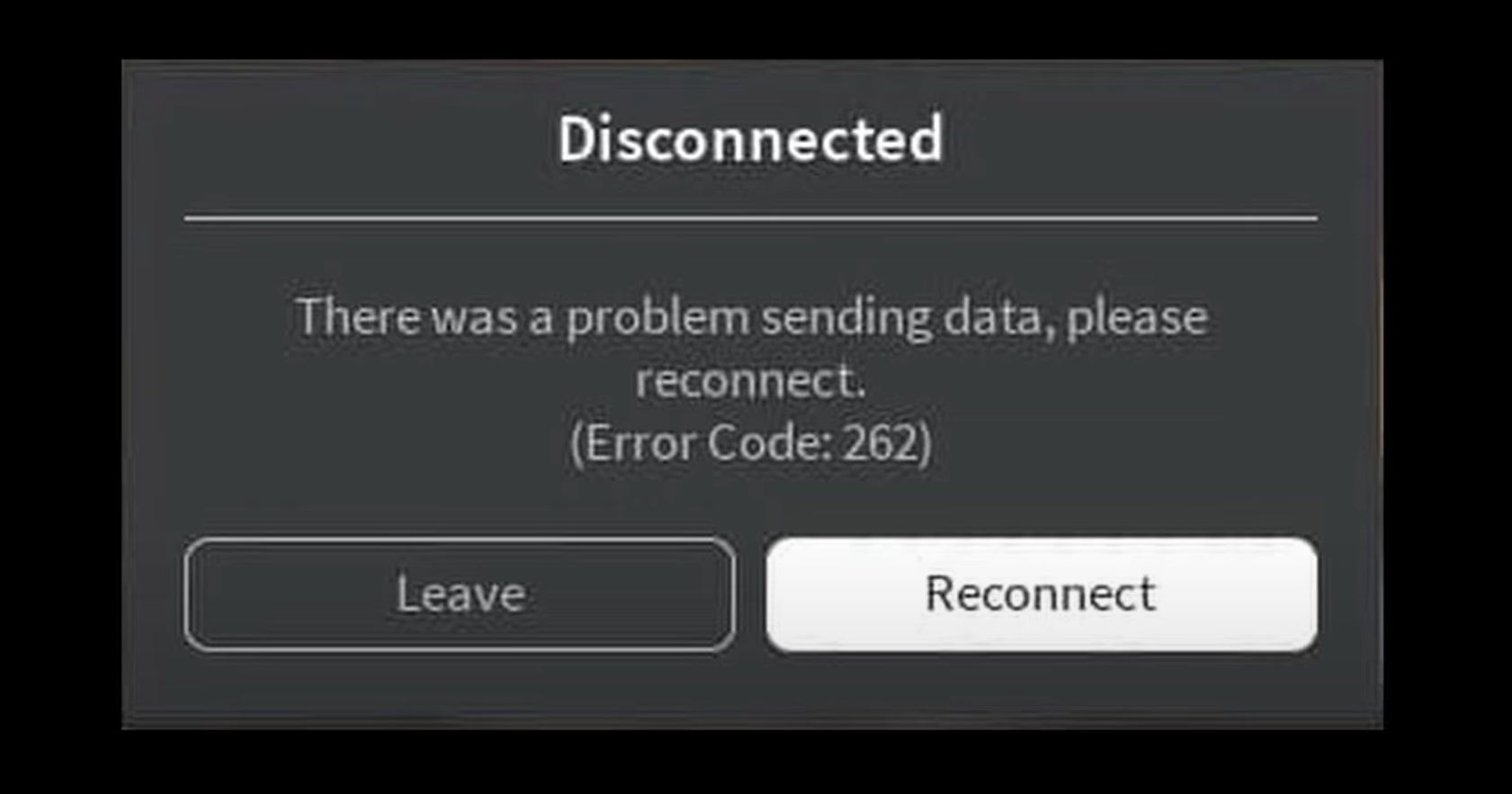
اگر با اتصال مجدد، ارتباط بازی با سرور بازیابی شود و بازی به حالت عادی بازگردد، به احتمال زیاد مشکل موقتی بوده است.
برخلاف این، اگر تلاش برای اتصال مجدد به سرورها مشکل را حل نکرد، شروع به اعمال اصلاحات باقی مانده کنید.
2. مطمئن شوید که به اینترنت متصل هستید
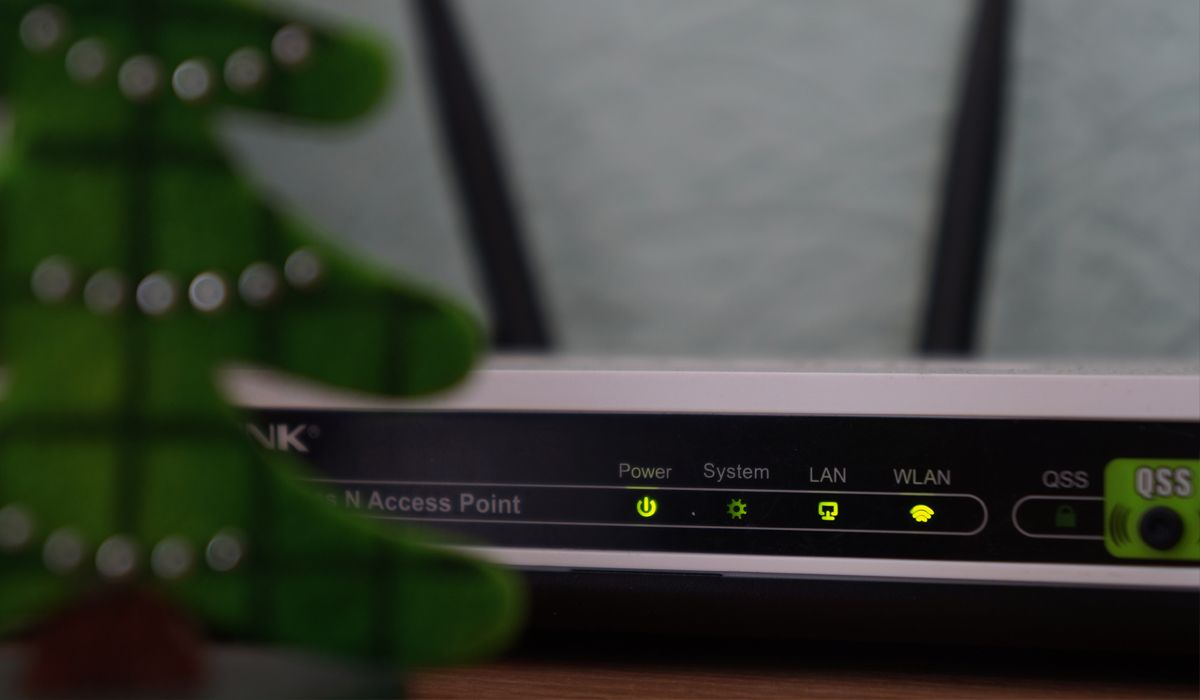
برای بازی Roblox به یک اتصال اینترنتی فعال نیاز دارید. اگر در حین گیم پلی اتصال قطع شود، احتمالا با خطای فوق مواجه خواهید شد. بنابراین، مطمئن شوید که دستگاه شما به اینترنت متصل است.
اگر دیگر متصل نیستید، اتصال اینترنت خود را عیب یابی و رفع کنید و خطا برطرف خواهد شد. اگر قبلاً به اینترنت وصل شدهاید، نشان میدهد که اتصال اینترنت نیست که مشکل را ایجاد کرده است، سپس به مرحله بعدی بروید.
3. وضعیت سرور Roblox را بررسی کنید
یک مشکل با باطن Roblox نیز می تواند اتصال بازی شما را قطع کند. بنابراین، اطمینان از خاموش نشدن سرورهای Roblox ضروری است، که می تواند انتقال داده ها را متوقف کند و کد خطای 262 را ارائه دهد.
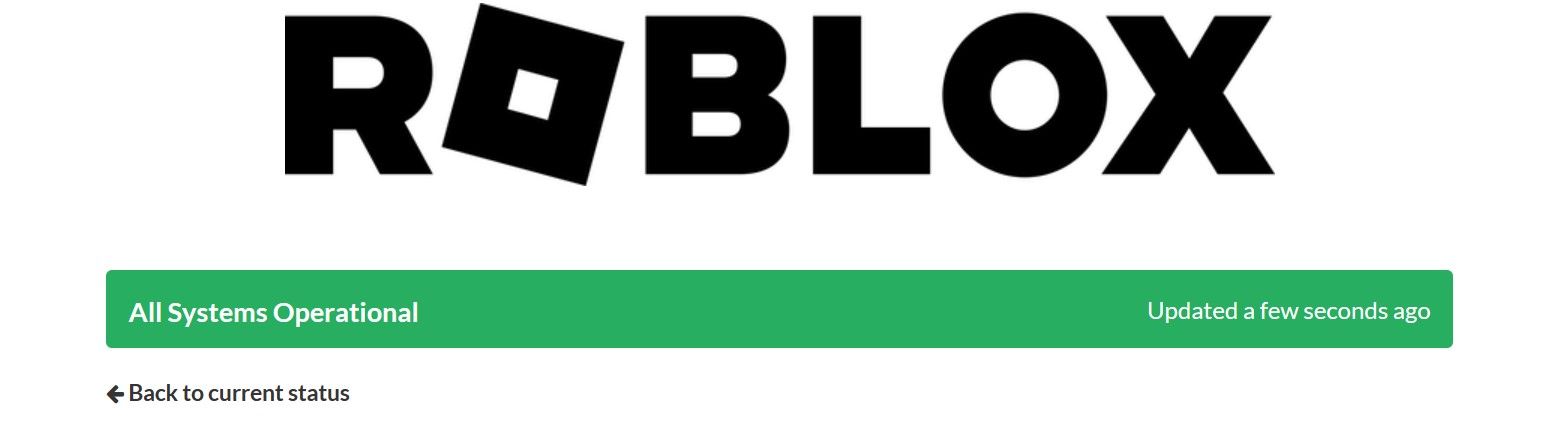
برای بررسی آن، به سادگی به صفحه وضعیت Roblox بروید. اگر Roblox مشکلی را در باطن خود گزارش کرده است، منتظر بمانید تا مهندسان آن را برطرف کنند و خطا ناپدید می شود. با این حال، اگر همه سیستم ها عملیاتی به نظر می رسند، به مرحله بعدی بروید.
4. انجام برخی بررسی های اولیه
اگر اتصال اینترنت شما فعال است و سرورهای Roblox خاموش نیستند، بررسی های اولیه زیر را اعمال کنید:
- پنجره خطا را ببندید، جلسه فعال Roblox خود را پایان دهید و بازی را مجدداً راه اندازی کنید.
- از حساب Roblox خود خارج شوید و دوباره وارد شوید.
- دستگاه خود را یک بار راه اندازی مجدد کنید تا مشکلات موقتی که باعث رفتار عجیب Roblox می شود را رد کنید.
- اگر سرویس گیرنده وب Roblox و برنامه فروشگاه مایکروسافت به طور همزمان باز هستند، یکی از آنها را ببندید و اجازه دهید دیگری اجرا شود.
- اتصال اینترنت خود را قطع کنید، سپس دوباره وصل شوید.
- هر VPN را که هنگام بازی Roblox استفاده می کنید، موقتاً غیرفعال کنید.
- Roblox را از طریق فایروال Microsoft Defender لیست سفید کنید تا از تداخل مجموعه امنیتی داخلی در اتصال جلوگیری کنید.
اگر پس از انجام بررسی های اولیه بالا، خطا همچنان ادامه داشت، به اعمال اصلاحات باقی مانده ادامه دهید.
5. استفاده از Roblox Mods را متوقف کنید و هر افزونه را غیرفعال کنید
مانند سایر بازی های آنلاین، Roblox به کاربران اجازه هک بازی یا استفاده از مدها را نمی دهد. اگر از آنها استفاده کنید، نه تنها ممکن است در تجربه بازی با مشکلاتی مواجه شوید، بلکه ممکن است حساب شما به حالت تعلیق درآید یا بسته شود. بنابراین، اگر از مدها برای بهبود تجربه گیم پلی خود استفاده کرده اید، بهتر است استفاده از آنها را به طور موقت متوقف کنید.
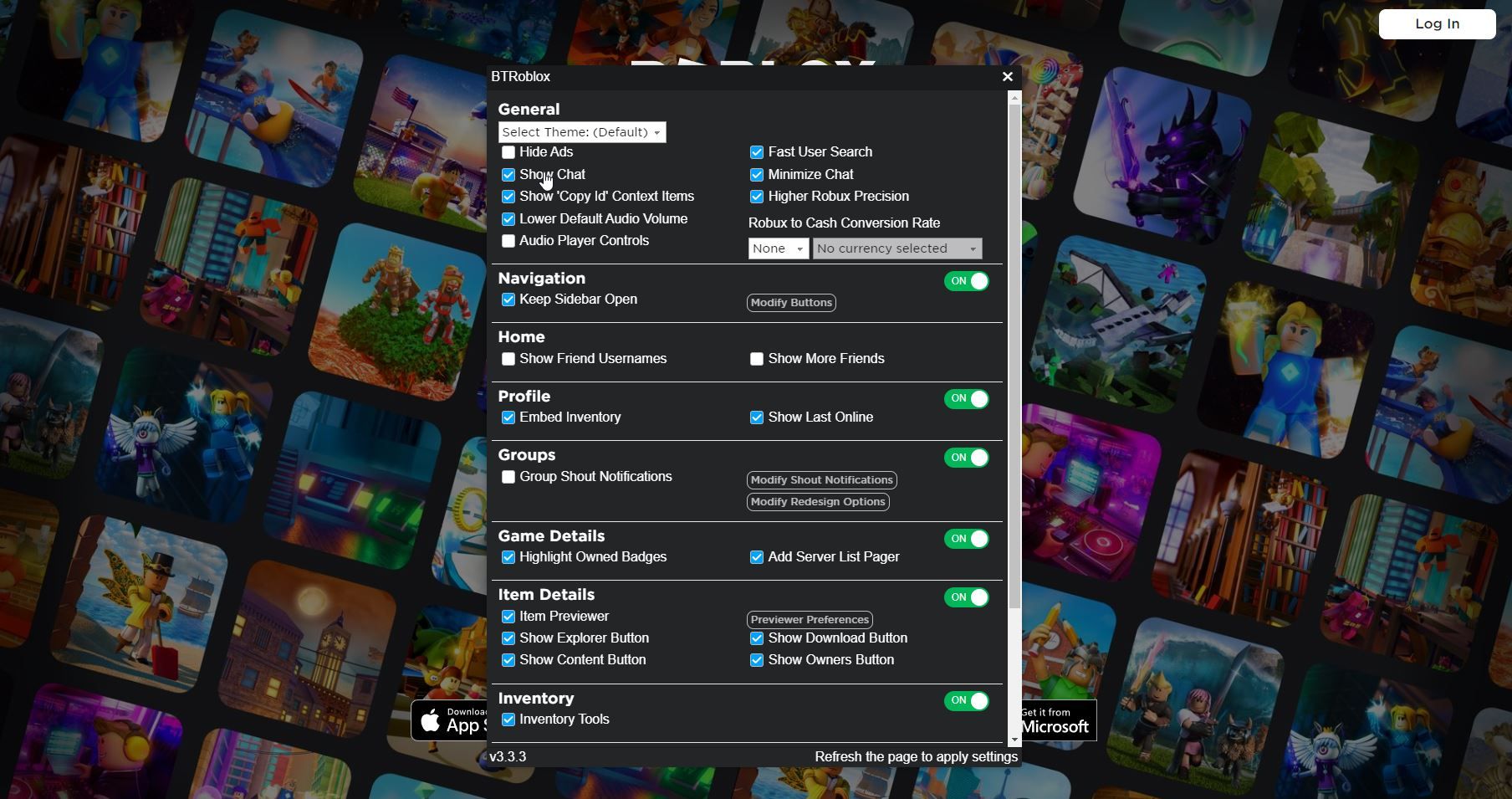
به همین ترتیب، می توانید تجربه Roblox خود را با افزونه های مرورگر افزایش دهید. استفاده از آنها کاملاً ممنوع نیست، اما خطرات مرتبط با آن وجود دارد. بنابراین، رد آن بسیار مهم است. برای رد احتمال ایجاد خطا توسط افزونه های مرورگر، باید تمام برنامه های افزودنی مربوط به Roblox را غیرفعال یا برای همیشه حذف کنید.
اگر با انجام این کار مشکل حل شد، تداخل برنامه افزودنی علت خطا است. به این ترتیب، میتوانید بهروزرسانیهای افزونه را بررسی کنید یا آن را حذف کنید تا از شر خطا خلاص شوید.
6. هر گونه مشکل ثبات را رد کنید
Roblox برای حفظ ارتباط پایدار با سرورهای بازی به یک اتصال اینترنتی قابل اعتماد نیاز دارد. اگر اینترنت شما در طول جلسه بازی شما ناپایدار شود، اتصال شما به سرور ممکن است قطع شود یا قطع شود و در نتیجه با خطا مواجه شوید. بنابراین، پایداری اتصال اینترنت خود را در ویندوز تست کنید تا ببینید چقدر قوی است.
اگر اتصال اینترنت شما ناپایدار است و در طول آزمایش بسته های داده را از دست می دهید، برای بهبود پایداری آن، راه حل های زیر را انجام دهید:
- روتر خود را مجددا راه اندازی کنید تا کش روتر پاک شود، که اغلب مشکلات اتصال را برطرف می کند.
- Task Manager را باز کنید. برای مرتب کردن کارهایی که بیشترین منابع شبکه را مصرف می کنند به ترتیب نزولی روی زبانه Network کلیک کنید. روی فرآیندهای پرمشغله شبکه راست کلیک کرده و روی End task کلیک کنید.
- هر بارگیری فعالی که در پسزمینه اجرا میشود را در حین بازی Roblox ببندید، زیرا میتوانند پهنای باند شبکه شما را بیش از حد بارگیری کنند.
- عیب یاب شبکه را اجرا کنید. اگر با این فرآیند آشنایی ندارید، راهنمای ما را در مورد نحوه اجرای هر عیب یاب دنبال کنید.
- سایر دستگاه های متصل به همان اتصال اینترنتی را قطع کنید تا دستگاه اصلی شما بتواند از حداکثر پهنای باند استفاده کند.
7. کلاینت Roblox خود را تغییر دهید
اگر اتصال شبکه شما پایدار است و راه حل های دیگر نمی توانند مشکل را حل کنند، باید به کلاینت Roblox دیگری بروید.
میتوانید تجربههای Roblox را به دو صورت اجرا کنید: با استفاده از Roblox Player، که به شما امکان میدهد تجربیات را مستقیماً از طریق وبسایت Roblox اجرا کنید، یا با استفاده از برنامه مایکروسافت استور، که در ویندوز بهتر کار میکند.
بنابراین، برای مدتی به مشتری دیگر Roblox تغییر دهید تا ببینید آیا Roblox به طور غیرمنتظره ای ارتباط شما را قطع نمی کند. اگر تعویض با موفقیت این مشکل را برطرف کرد، استفاده از کلاینت فعلی را متوقف کنید و به کلاینت دیگری بروید.
8. Roblox را دوباره نصب کنید
اگر هیچ یک از راه حل های بالا مشکل را حل نکرد، باید کلاینت Roblox را حذف و دوباره نصب کنید. انجام این کار اطمینان حاصل می کند که اتصال شما به سرورهای بازی به دلیل یک مشکل اساسی در نصب کلاینت قطع نشده است.
به راهنمای ما در مورد نحوه حذف نرم افزار در ویندوز برای حذف Roblox مراجعه کنید. پس از حذف نصب Roblox، به پوشه نصب آن بروید و فایل های باقی مانده را حذف کنید. پس از آن، Roblox را دوباره از ابتدا نصب کنید.
Roblox را بدون وقفه بازی کنید
قطع ارتباط در میانه گیم پلی بدترین کابوس هر گیمری است. امیدواریم متوجه شده باشید که چه چیزی باعث قطع ارتباط گیم پلی شما و ارائه کد خطای 262 می شود. با اعمال اصلاحات ذکر شده در بالا، می توانید مشکل را حل کرده و اتصال پایدار به سرورهای Roblox را حفظ کنید.
اگر حتی پس از اعمال تمام اصلاحات ذکر شده در بالا به طور مداوم با همان خطا مواجه می شوید، مشکل را به پشتیبانی Roblox گزارش دهید و از آنها بخواهید آن را بررسی کنند.